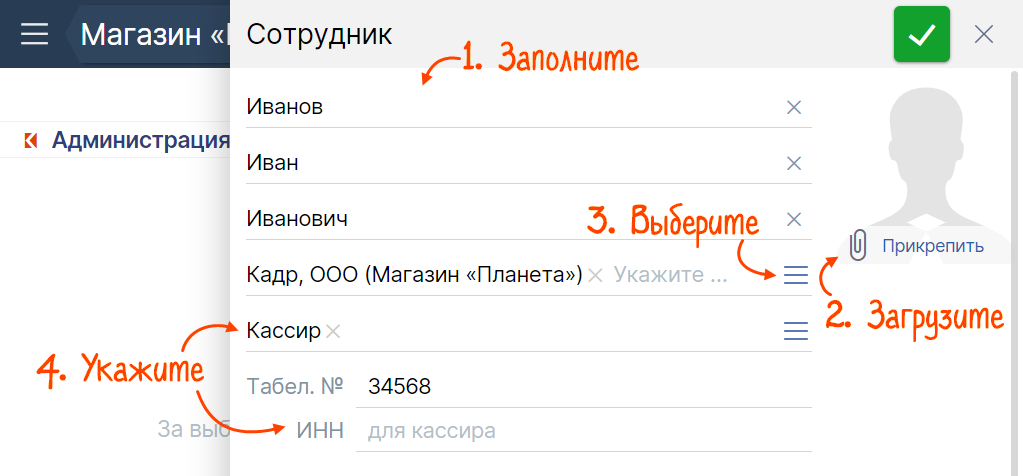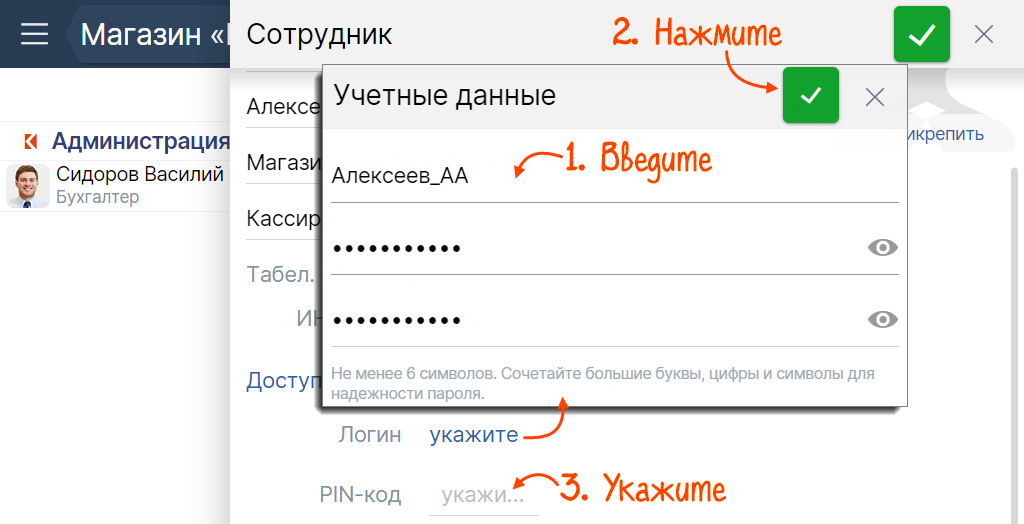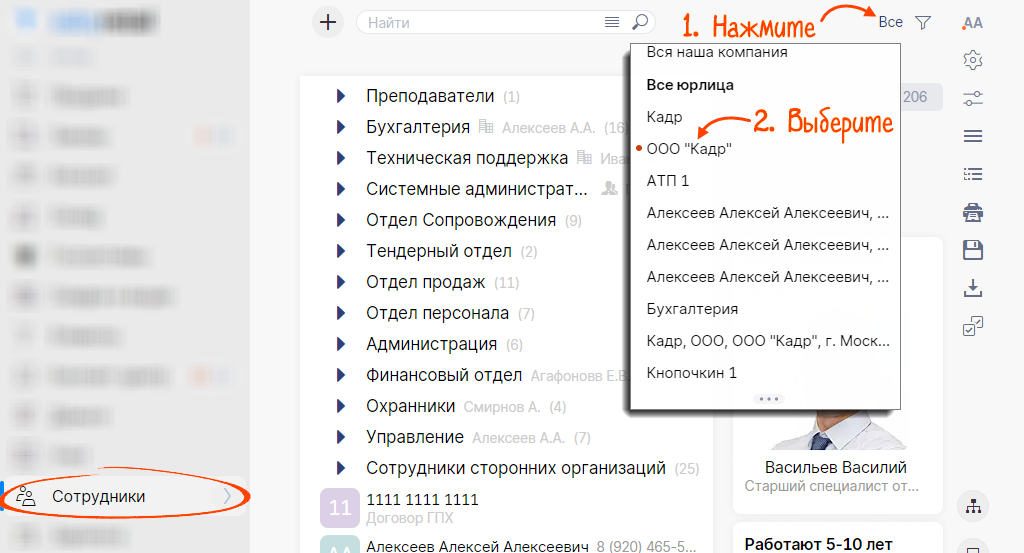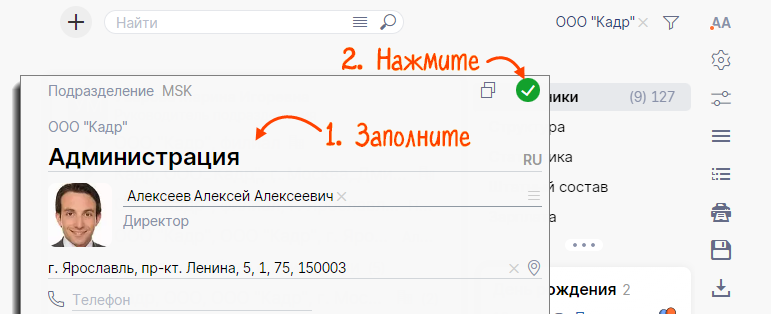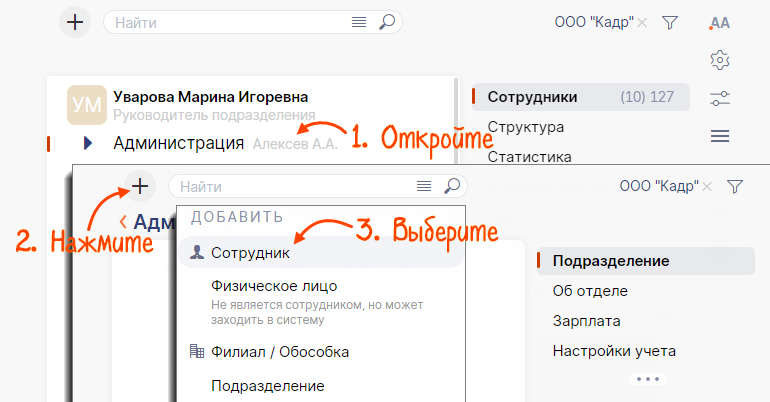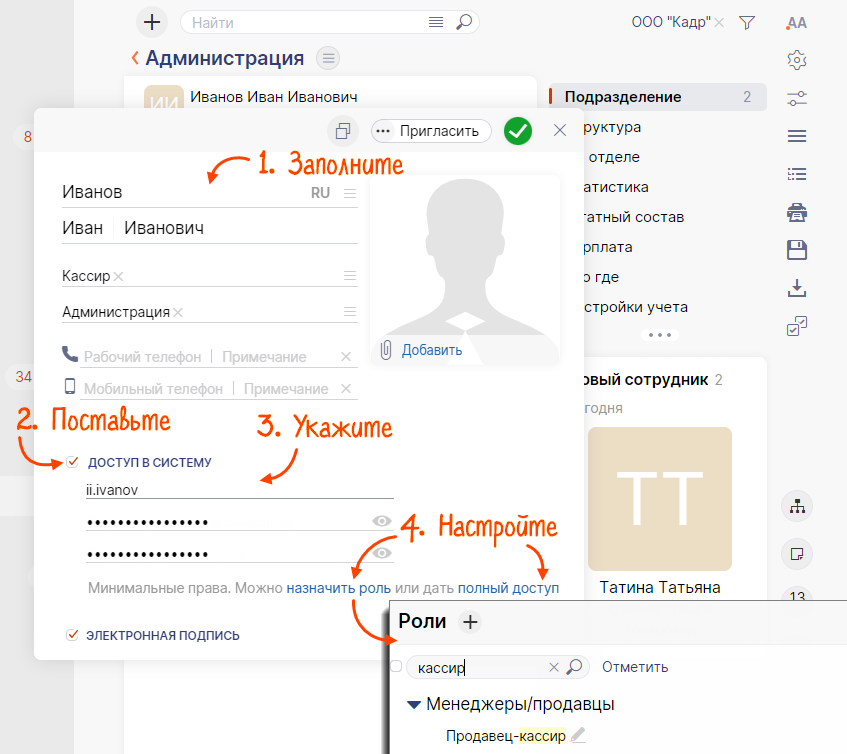Чтобы сотрудники магазина могли работать в Saby, создайте карточки, заполните их и настройте права доступа.
Front (касса)
Retail (бэк-офис)
1. Создайте карточку сотрудника
2. Заполните карточку
3. Настройте права доступа
- Введите ФИО и загрузите фотографию.
- Выберите точки продаж, если сотрудник будет работать в нескольких.
- Укажите должность.
- Введите ИНН, если добавляете кассира.
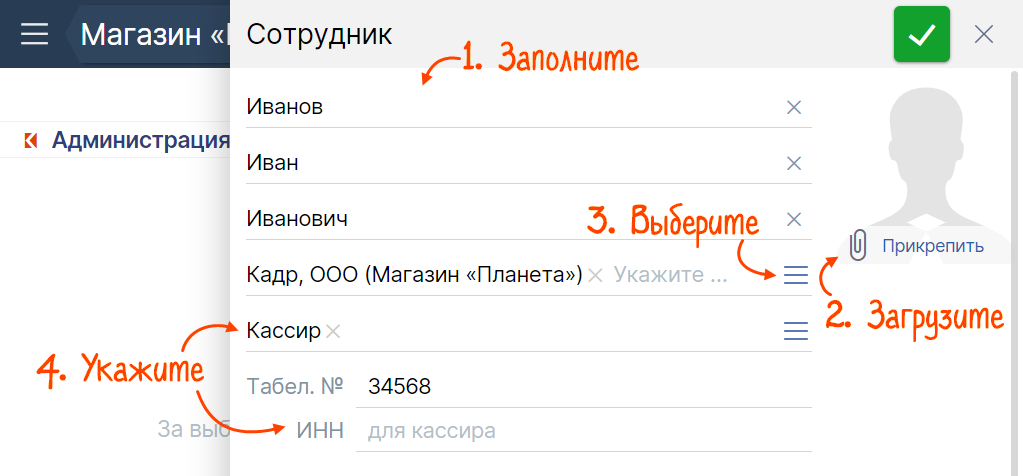
- В строке «Логин» кликните «укажите». Создайте логин и пароль для входа в систему. Нажмите
 в окне «Учетные данные».
в окне «Учетные данные». - Укажите ПИН-код. Он нужен для быстрого входа в систему.
Если ПИН-код не задан, Saby предложит указать его при первом входе.
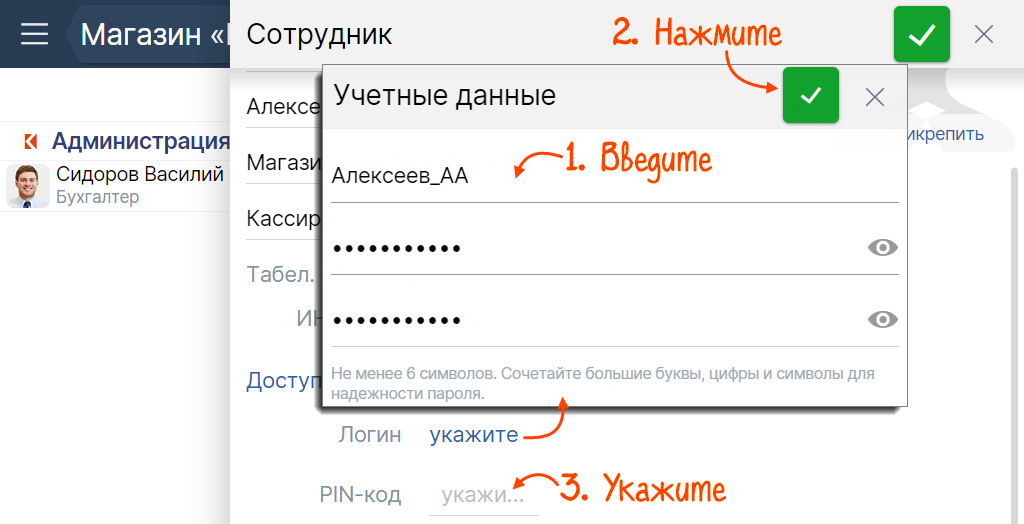
Чтобы указать дополнительные сведения (дату рождения, паспортные данные, СНИЛС), откройте карточку сотрудника в бэк-офисе.
Итог: карточка сотрудника заполнена. Настройте права доступа в Saby.
- Откройте раздел «Сотрудники», нажмите «Все» и выберите точку продаж.
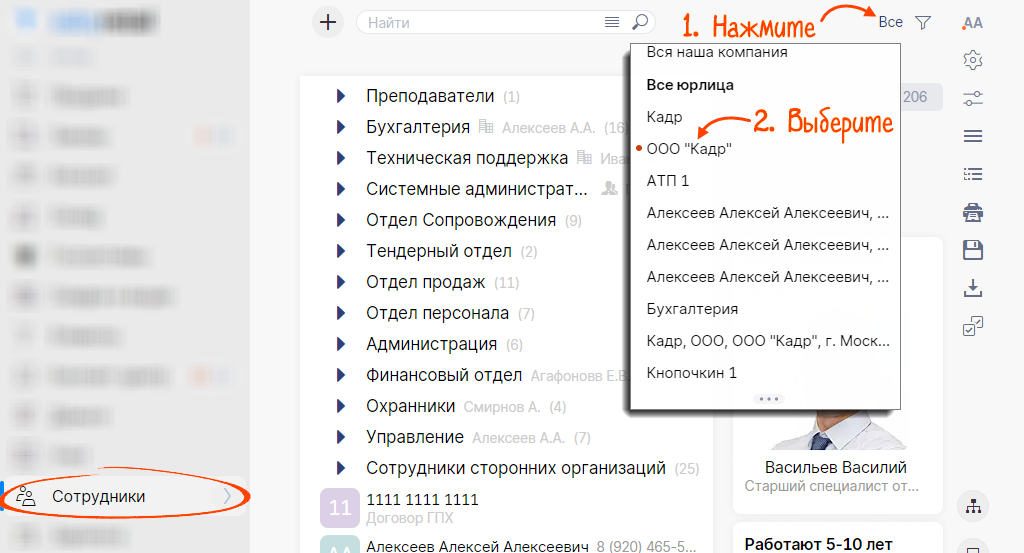
- Нажмите
 и выберите «Подразделение».
и выберите «Подразделение». 
- Укажите информацию о подразделении. Нажмите
 .
. 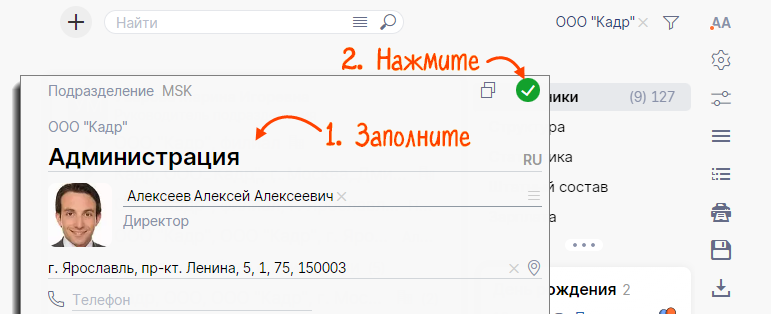
- Откройте подразделение, нажмите
 и выберите «Сотрудник».
и выберите «Сотрудник». 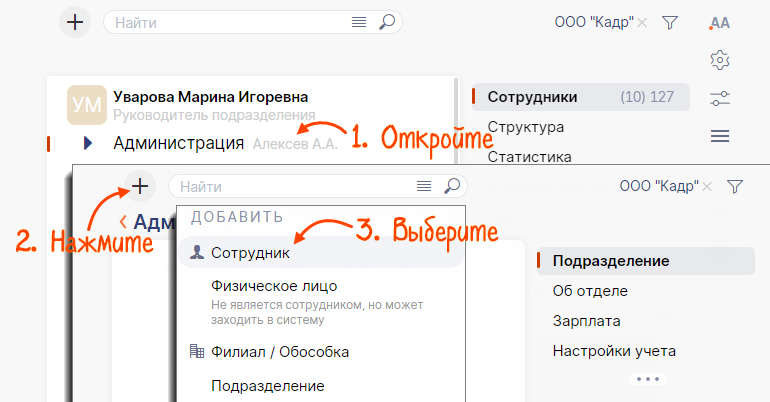
- Укажите ФИО сотрудника, должность, контактную информацию и добавьте фотографию.
- Поставьте флаг в блоке «ДОСТУП В СИСТЕМУ». Укажите логин и пароль сотрудника.
- Настройте уровень доступа.
- Выберите «полный доступ», чтобы сотрудник получил доступ ко всем участкам системы.
- Нажмите «назначить роль», чтобы ограничить доступ. Выберите одну или несколько ролей, которые определяют права сотрудника в системе.
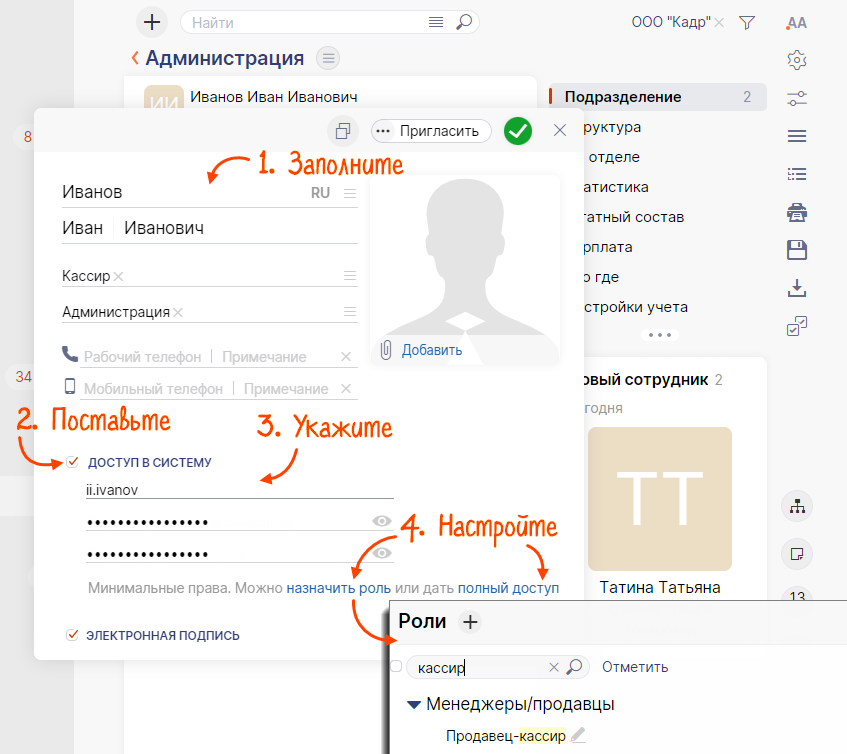
- Сохраните кнопкой
 .
.
Карточка сотрудника добавлена в Saby, он может приступать к работе.
Материалы по теме
Нашли неточность? Выделите текст с ошибкой и нажмите ctrl + enter.